笔记本电脑怎么无法连接无线网络 笔记本无线网络无法连接怎么排除故障
随着科技的进步和互联网的普及,笔记本电脑已经成为我们生活中必不可少的工具之一,有时我们可能会遇到笔记本无法连接无线网络的问题,这不仅会影响我们的工作效率,还会给我们带来困扰。当我们的笔记本无法连接无线网络时,我们应该如何排除故障呢?本文将为大家介绍一些常见的解决方法,帮助大家轻松应对笔记本无线网络连接问题。
操作方法:
1.第一步,看看笔记本中的无线网络硬件开关。有的笔记本机型有这个开关,如果其处于关闭状态,则不论怎么设置都无法使用无线网络功能,因此首先确保这个开关是打开的
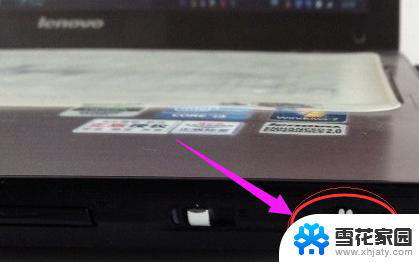
2.第二步,几乎所有笔记本都提供Fn键组合键来控制无线开关,同样地,如果通过该组合键关闭了无线功能

3.第三步,假如笔记本中缺少对应的驱动。则会导致无线开关快捷键失效,如果未安装相关驱动,可以根据笔记本型号前往官网进行下载
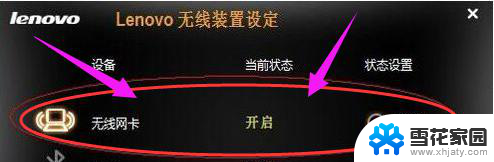
4.第四步,如果确定无线开关已经开了,但还是无法连接,那么可以运行service.msc打开系统服务,查看以下服务是否开启。如果没有则将其开启:
Network Connections
Network List Service
Network Location Awareness
Network Store Interface Service
WLAN AutoConfig(尤其该服务)
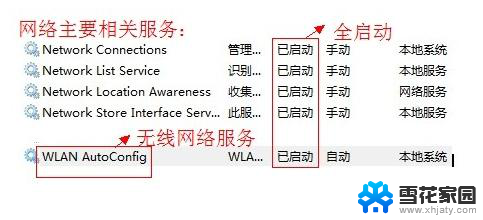
5.第五步,若还未解决,则打开网络和共享中心,。选择更改适配器设置,右击:无线网络连接,选择启用(或者先禁用再重新启用)
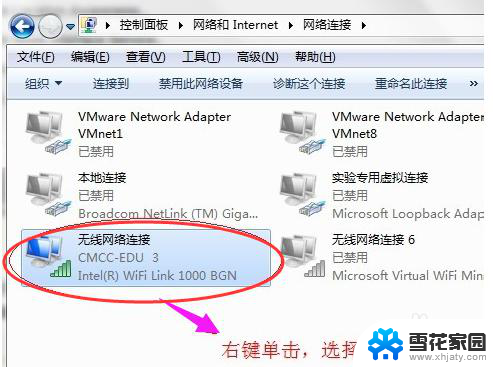
以上就是关于笔记本电脑无法连接无线网络的全部内容,如果您遇到相同情况,可以按照小编的方法来解决。
- 上一篇: wps如何打印文档 wps如何将文档打印出来
- 下一篇: 康佳电视易互动投屏 康佳电视如何实现多屏互动
笔记本电脑怎么无法连接无线网络 笔记本无线网络无法连接怎么排除故障相关教程
-
 笔记本无线网怎么连接 笔记本电脑无线网络连接步骤
笔记本无线网怎么连接 笔记本电脑无线网络连接步骤2024-08-11
-
 笔记本电脑上网怎么连接 笔记本电脑如何连接无线网络
笔记本电脑上网怎么连接 笔记本电脑如何连接无线网络2024-01-18
-
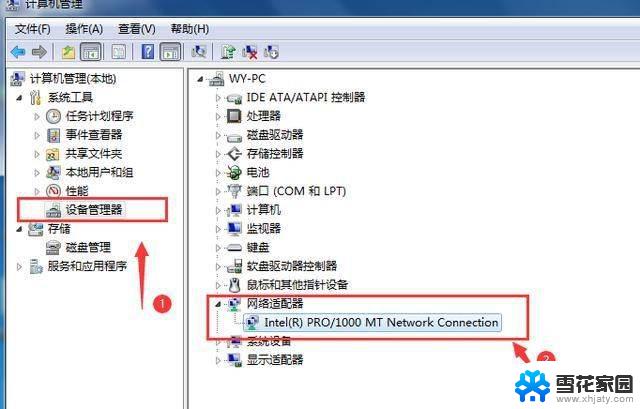 windows无法连接wifi怎么办 笔记本无法连接无线网络怎么办
windows无法连接wifi怎么办 笔记本无法连接无线网络怎么办2024-10-25
-
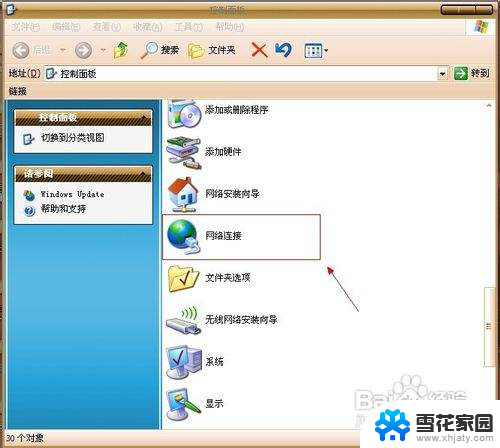 笔记本电脑怎么设置无线连接 笔记本无线网络设置教程
笔记本电脑怎么设置无线连接 笔记本无线网络设置教程2024-03-06
- 笔记本无线连上但上不了网显示无in 笔记本电脑无线网络连接上但无法浏览网页
- 笔记本连网线怎么连接 笔记本电脑如何连接有线网络
- 无线网显示连接上不了网 笔记本电脑无线网络连上了但无法访问互联网怎么办
- 笔记本电脑连着wifi电脑却上不了网是咋回事 笔记本电脑无线网络连接成功但无法上网原因
- 笔记本电脑怎么连接网络wifi 笔记本电脑如何连接双频无线网络
- 电脑连接的wifi无法访问互联网 笔记本电脑连接上无线网络却无法访问网页
- 电脑微信设置文件保存位置 微信电脑版文件保存位置设置方法
- 增值税开票软件怎么改开票人 增值税开票系统开票人修改方法
- 网格对齐选项怎么取消 网格对齐选项在哪里取消
- 电脑桌面声音的图标没了 怎么办 电脑音量调节器不见了怎么办
- 键盘中win是那个键 电脑键盘win键在哪个位置
- 电脑如何连接隐藏的wifi网络 电脑如何连接隐藏的无线WiFi信号
电脑教程推荐